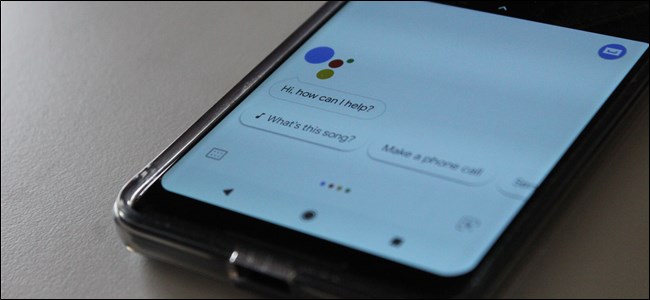Si su teléfono Android es su despertador, ustedpuede hacerlo mucho más inteligente. La aplicación Reloj de Google ahora tiene rutinas con el Asistente de Google que pueden controlar tu smarthome o reproducir el audio que elijas cuando te levantas por la mañana.
Obtenga rutinas sin una página principal de Google
Quizás el problema más importante con las alarmases que son fáciles de posponer varias veces. Y antes de que te des cuenta, llegas tarde, te saltas el desayuno y esperas una hilera de luces verdes para no llegar tarde al trabajo por quinto día de esta semana.
Las rutinas de Smarthome pueden ayudar con ese problema; enDe hecho, la automatización sigue siendo la verdadera superpotencia de los smarthomes. Con una rutina matutina, un asistente de voz puede saludarte, encender las luces, subir las persianas y comenzar a leer las noticias o escuchar música. Incluso si pospone la alarma, las luces y la música a todo volumen lo ayudarán a despertarse.
Pero si no posee un Google Home, Lenovo SmartClock o Amazon Echo, o si no desea un dispositivo de este tipo en su habitación, perderá cualquiera de las partes de audio de la rutina. Si tienes Android, puedes ejecutar rutinas sin Google Home en tu habitación gracias a una actualización en la función de alarma del reloj de Google. Y es bastante sencillo de usar.
Lamentablemente, esta función forma parte de la aplicación Google Clock, que no está disponible en el iPhone. Necesitas un teléfono Android para hacer esto.
Cómo agregar rutinas a sus alarmas de reloj de Google
Para agregar una rutina, abra la aplicación Google Clock y toque "Alarmas" en la parte superior de la pantalla.
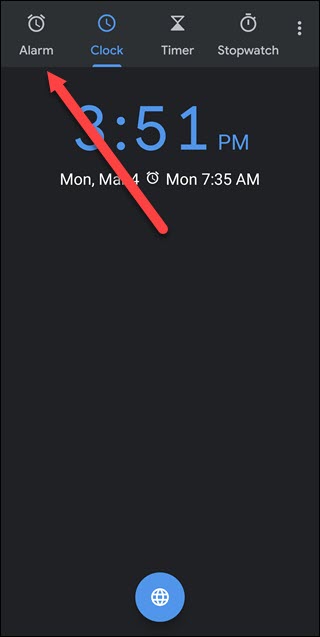
Si tiene una alarma existente que le gustaría usar, toque su flecha hacia abajo. De lo contrario, toque el símbolo más para crear una nueva alarma.

De cualquier manera, debería ver una opción llamada "Rutina del Asistente de Google" ahora. Toque el botón "+" a la derecha de la rutina "Asistente de Google" para agregar una rutina a esa alarma en particular.
Si no ve esta opción, debe configurar el Asistente de Google en la Búsqueda de Google. Pase a la siguiente sección y siga las instrucciones de configuración.

Toque el botón "Configurar rutina".

Usa las opciones en la pantalla para decirle a GoogleAsistente de lo que quieras. Marque las opciones que desee, como “Ajustar luces, enchufes y más”, “Ajustar el termostato”, “Infórmeme sobre el clima” o “Infórmeme los recordatorios de hoy”. También puede tocar la opción “Cambiar orden” para determinar el orden de los eventos, por ejemplo, para hacer que la información de viaje se lea antes del clima.
Cuando Google Assistant termine, reproducirá noticias, podcasts, un audiolibro o nada. Toque una opción en "Y luego reproducir" para seleccionar su preferencia.
Si regularmente silencia su teléfono, también debe marcar la opción superior "Ajustar volumen de medios", o puede que no escuche nada porque su teléfono está silenciado.
Toca la marca de verificación en la esquina superior derecha de la pantalla cuando hayas terminado.

Toque "Permitir" para dar acceso al Asistente de Google a su pantalla de bloqueo. Esto le permite al Asistente reproducir su rutina incluso cuando su teléfono está bloqueado.

¡Ya está todo listo! Cuando suena la alarma, todo comenzará como está acostumbrado. Pero, cuando desconecta la alarma, su rutina se activará.
Si no escucha nada, el volumen de medios de su teléfono probablemente esté silenciado. Cambie la rutina y habilite la opción "Ajustar volumen de medios" para evitar este problema.
Cómo habilitar las rutinas del Asistente de Google en el reloj
Si no ve la opción en la aplicación Reloj, siga estas instrucciones para habilitarla.
Abra la Búsqueda de Google y, si se le solicita, toque Sí para configurar el Asistente de Google. Si no ve ese mensaje, toque "Más" y luego "Configuración".

Toque "Asistente de Google" en la pantalla de Configuración.
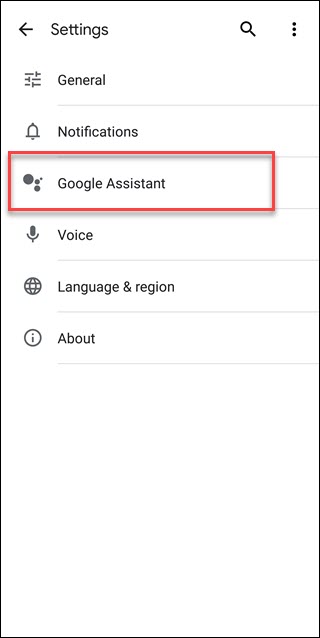
Toque la pestaña "Asistente", desplácese hacia abajo y toque "Teléfono" en "Dispositivos asistentes".

Habilite la opción "Asistente de Google" tocando su botón.

Sigue las indicaciones para terminar de configurar el Asistente de Google. Cuando haya terminado, regrese a la aplicación de alarma y configure sus rutinas.